在使用电脑上网时,有时会遇到电脑IP错误的问题,导致无法正常连接到网络。这对于需要依赖互联网工作或学习的人来说,无疑是非常困扰的。本文将介绍一些解决电...
2025-09-15 193 电脑错误
在使用电脑上网时,经常会遇到DNS错误导致无法访问特定网站或者整个网络连接中断的问题。DNS(DomainNameSystem)是负责将网址转换为IP地址的系统,一旦出现错误,会影响到我们的上网体验。本文将介绍一些有效的解决电脑DNS错误的方法,帮助读者快速恢复网络连接。
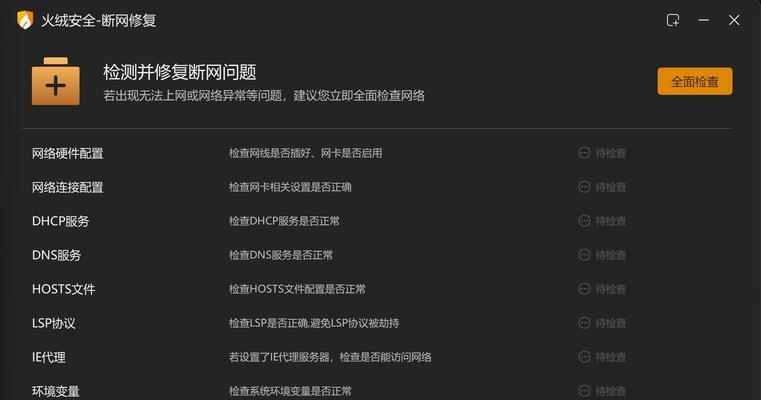
检查网络连接状态
要确认电脑与网络连接是正常的。检查一下是否有其他设备可以正常连接到同一个网络,如果其他设备也无法连接,则说明问题可能出在网络本身上。
重启路由器和电脑
尝试重启路由器和电脑,有时候问题只是暂时性的,通过重启可以解决DNS错误。首先关闭电脑上的网络连接,然后拔掉路由器电源线并等待几分钟,最后再重新连接电脑和路由器,并重新开启网络连接。
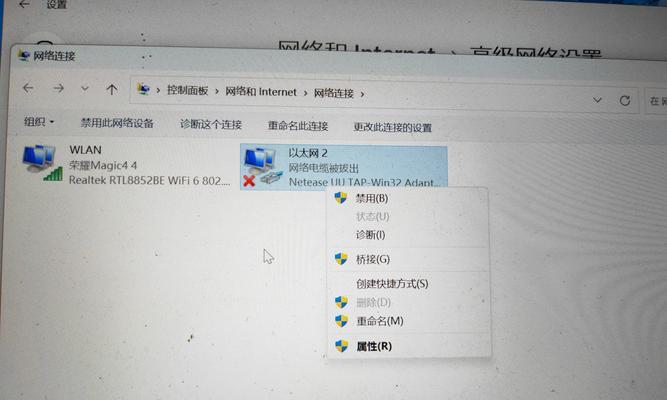
更改DNS服务器地址
有时候DNS错误是因为当前使用的DNS服务器出现故障或者不稳定,我们可以手动更改DNS服务器地址为其他可靠的公共DNS服务器,如谷歌的8.8.8.8和8.8.4.4。具体的更改方法可以参考网络设置界面的帮助文档。
刷新DNS缓存
电脑会将最近访问的网站地址缓存在本地,以加快访问速度。但是,当DNS错误发生时,这些缓存可能会导致问题。我们可以通过刷新DNS缓存来解决此类问题。打开命令提示符,输入“ipconfig/flushdns”并按下回车键即可刷新DNS缓存。
检查防火墙设置
有时候防火墙设置可能会阻止电脑与DNS服务器之间的通信,从而导致DNS错误。我们可以检查防火墙设置,确保允许电脑与DNS服务器的通信。具体的设置方法可以参考防火墙软件的帮助文档。
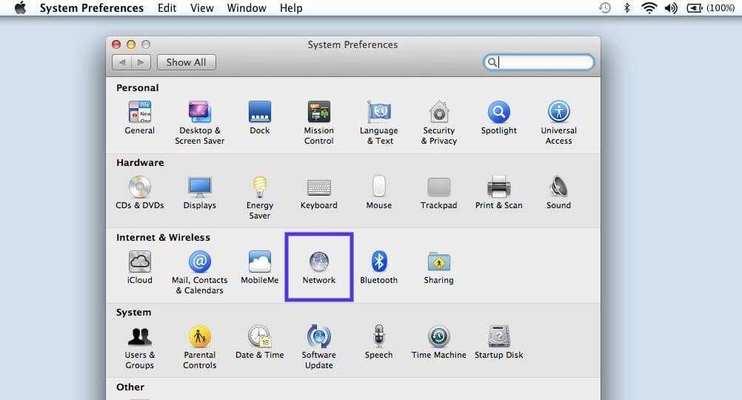
更新网络适配器驱动程序
网络适配器驱动程序是连接电脑与网络的桥梁,如果驱动程序过时或者损坏,可能会导致DNS错误。我们可以更新网络适配器驱动程序来解决此类问题。打开设备管理器,找到网络适配器,右键点击选择“更新驱动程序”,然后按照提示进行更新。
禁用IPv6
IPv6是新一代的互联网协议,但并不是所有网络都支持。有时候,启用IPv6可能会导致DNS错误。我们可以尝试禁用IPv6来解决此类问题。打开网络连接属性,找到Internet协议版本6(TCP/IPv6)选项,取消勾选并保存设置。
使用命令行修复
打开命令提示符,输入“ipconfig/release”并按下回车键释放当前的IP地址,然后再输入“ipconfig/renew”并按下回车键重新获取IP地址。这个操作可以清除可能存在的IP地址冲突问题,从而解决DNS错误。
更换网络连接方式
如果以上方法都无效,可以尝试更换网络连接方式。例如,如果当前使用的是Wi-Fi连接,可以尝试使用有线连接,或者反之。有时候换一个连接方式可以解决DNS错误。
使用DNS修复工具
有一些专门针对DNS错误的修复工具可以帮助我们自动检测和解决问题。我们可以下载并运行这些工具来尝试解决DNS错误。
联系网络服务提供商
如果经过以上方法依然无法解决DNS错误,可能是网络服务提供商的问题。我们可以联系网络服务提供商,并向他们报告问题,寻求进一步的帮助和解决方案。
更新操作系统
有时候DNS错误可能是由于操作系统的问题。我们可以尝试更新操作系统以获取最新的补丁和修复程序,从而解决此类问题。
清除浏览器缓存
有时候DNS错误可能是由于浏览器缓存的问题。我们可以清除浏览器的缓存和Cookie,然后重新启动浏览器,尝试访问网站,看是否能够解决DNS错误。
重置网络设置
有时候电脑上的网络设置可能被错误地配置,导致DNS错误。我们可以重置网络设置,将其恢复为默认状态。具体的操作方法可以参考操作系统的帮助文档。
寻求专业技术支持
如果以上方法仍无法解决DNS错误,我们可以寻求专业的技术支持。可以联系电脑品牌的客户服务,或者请专业人士来帮助我们解决问题。
通过本文介绍的方法,我们可以有效地解决电脑DNS错误问题,快速恢复网络连接。在遇到DNS错误时,不必慌张,可以按照以上方法逐一尝试,相信问题一定会得到解决。同时,我们也要保持网络设备的正常维护,及时更新软件和驱动程序,以保障网络连接的稳定性。
标签: 电脑错误
相关文章
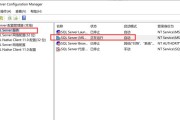
在使用电脑上网时,有时会遇到电脑IP错误的问题,导致无法正常连接到网络。这对于需要依赖互联网工作或学习的人来说,无疑是非常困扰的。本文将介绍一些解决电...
2025-09-15 193 电脑错误
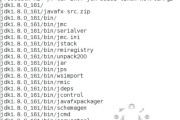
电脑在使用过程中,有时会出现各种错误代码,其中1014错误是导致电脑频繁重启的一个常见问题。这种错误可能给用户带来诸多困扰,但是只要掌握一些解决方法,...
2025-09-15 141 电脑错误

在使用电脑连接网络时,偶尔会遇到一些错误,其中错误734是比较常见的一个。这个错误提示意味着与PPP(点对点协议)服务器的通信遇到了问题,导致无法建立...
2025-09-15 123 电脑错误

在使用电脑的过程中,我们有时会遇到各种各样的问题。其中之一就是电脑错误BadPool,它会导致系统崩溃、软件运行异常等严重后果。为了帮助大家更好地应对...
2025-09-14 212 电脑错误
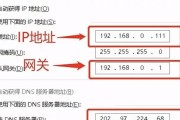
在使用电脑上网时,有时会遇到DNS错误的问题,导致只能上QQ而无法正常访问其他网站。DNS(DomainNameSystem)是将域名转换为IP地址的...
2025-09-13 217 电脑错误
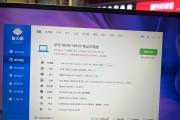
随着电脑的普及,我们越来越依赖于它来进行工作和娱乐。然而,有时我们会遭遇到一些麻烦,比如电脑CPU错误。这不仅会影响我们的使用体验,还可能导致数据丢失...
2025-09-11 187 电脑错误
最新评论